Windows 10 ISO 22H2 이미지 다운로드(오프라인 설치 프로그램)
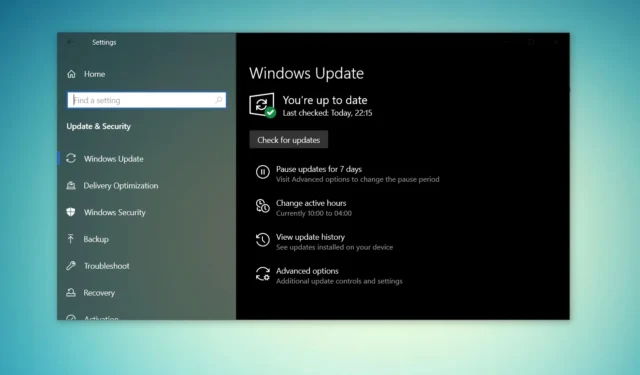
Windows 10 ISO 이미지(버전 22H2 / 2023년 5월 누적 업데이트)는 Microsoft 웹 사이트를 통해 다운로드할 수 있습니다.
최신 2023년 5월 업데이트가 적용된 Windows 10 22H2 ISO는 모든 버전, 언어 및 두 가지 형식(64비트 및 32비트)으로 제공됩니다.
Windows 10 버전 22H2 업데이트는 2021년 11월에 출시되었으며 보안 및 비보안 수정 사항으로 지속적으로 업데이트됩니다. Microsoft는 며칠 전 2023년 5월 누적 업데이트 및 이전 버전으로 미디어 생성 도구를 새로 고쳤습니다. 즉, 새로운 Windows 검색 환경과 같은 모든 새로운 개선 사항에 액세스할 수 있습니다.
최신 누적 업데이트를 설치할 수 없는 경우 Windows 10(버전 22H2)의 ISO를 다운로드하여 장치를 즉시 업데이트하거나 새로 설치를 수행할 수 있습니다.
Microsoft 웹 사이트에서 Windows 10 2022년 11월 업데이트(버전 22H2)용 ISO 파일을 다운로드하려면 두 가지 옵션이 있습니다. 브라우저 사용자 에이전트를 변경하여 직접 다운로드하거나 미디어 생성 도구를 사용해 보십시오.
Microsoft에서 Windows 10 22H2 ISO 파일 직접 다운로드
ISO 이미지가 즉시 필요한 경우 Windows 10 2022년 11월 업데이트를 다운로드할 수 있는 직접 다운로드 링크(모든 버전에 유효)를 얻기 위한 가이드를 따르십시오.
- Windows 10 22H2 영어(모든 에디션) 64비트 – 5.8GB.
- Windows 10 22H2 영어(모든 버전) 32비트 – 3.9GB.
Microsoft 서버에서 생성된 링크는 생성 후 24시간이 지나면 자동으로 만료되며 아래 강조 표시된 단계에 따라 1일 이내에 다운로드를 완료하는 것이 좋습니다.
이 가이드에서는 Windows 10 ISO 파일을 다운로드하고 수동으로 업그레이드를 적용하는 단계별 지침을 강조합니다.
최신 업데이트로 Windows 10 ISO를 다운로드하는 방법
Windows 10 최신 ISO를 다운로드하려면 다음 단계를 따르십시오.
- 기본 웹 브라우저를 엽니다. 이 가이드에서는 Chromium(크롬)을 사용합니다.
- Chromium(Chrome, Edge 등)에서 점 3개 메뉴(…)를 클릭합니다.
- 추가 도구 를 클릭합니다 .
- 개발자 도구 를 클릭합니다 .
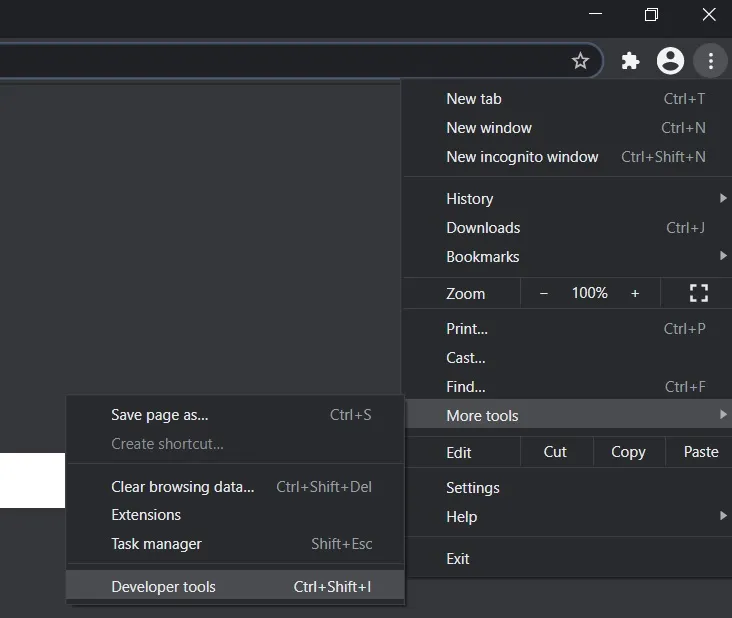
- 오른쪽에 개발자 창이 열립니다.
- 개발자 창이 열린 상태에서 Microsoft의 다운로드 센터 로 이동합니다.
- 개발자 창에서 세 점 메뉴(…)를 클릭합니다.
- 네트워크 조건 창에서 사용자 에이전트를 찾습니다.
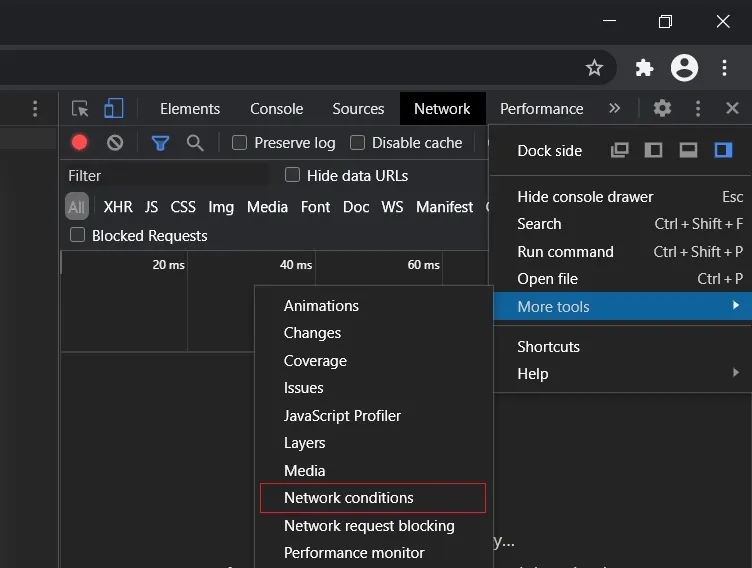
- 사용자 에이전트에 대한 자동 선택을 비활성화합니다.
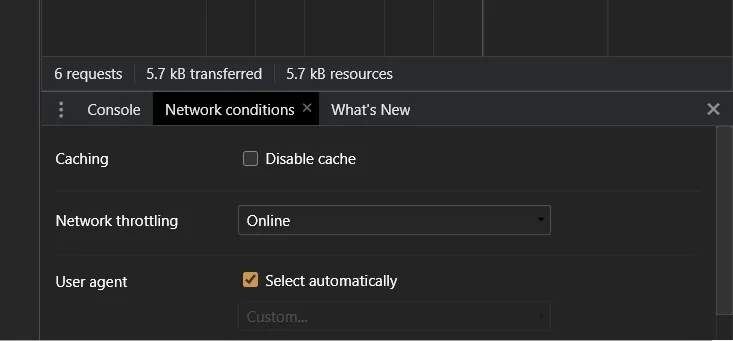
- “사용자 지정…”을 클릭하여 모바일 브라우저를 선택합니다.
- 예를 들어 “Chrome iPad” 또는 “Chrome Android”를 선택할 수 있습니다.
- Microsoft는 Windows 10 이외의 장치에서 웹 사이트에 액세스할 때만 미디어 파일을 제공하므로 모바일 장치를 사용자 에이전트로 선택해야 합니다.
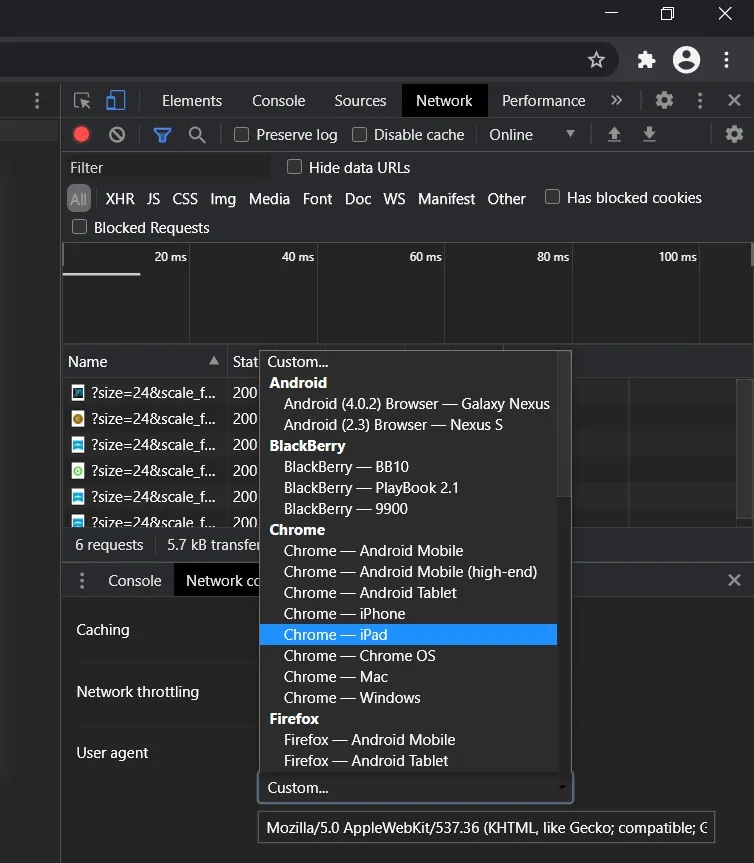
- CTRL + F5를 눌러 새 사용자 에이전트에서 다운로드 센터를 엽니다. 개발자 창을 닫지 마세요.
- 단계를 올바르게 따른 경우 ” Windows 10 디스크 이미지(ISO 파일) 다운로드 ” 페이지가 표시됩니다 .
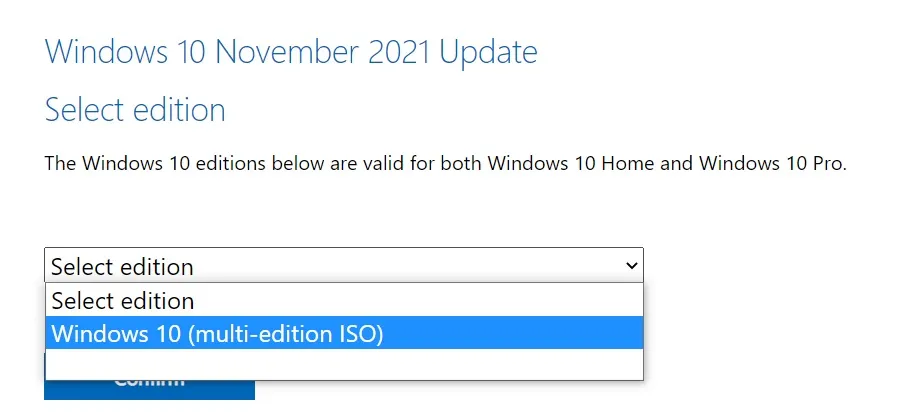
- ‘ 에디션 선택 ‘에서 ‘ Windows 10 2021년 11월 업데이트 ‘를 선택합니다.
- ISO 언어를 선택하십시오.
- 32비트 또는 64비트를 선택합니다. 이는 큰 차이가 있으므로 파일을 다운로드하기 전에 주의해야 합니다. 설정 > 시스템 > 정보에서 구성을 확인할 수 있습니다.
Microsoft의 다운로드 센터는 Windows 10 기반 PC에서 웹 사이트에 액세스할 때 Media Creation Tool을 강제 실행하도록 설계되었기 때문에 다음 단계를 따라야 합니다.
위의 단계를 따르면 웹 브라우저가 다른 운영 체제를 사용하는 것처럼 보이게 됩니다. 결과적으로 사용자 에이전트를 변경한 후 브라우저에서 페이지를 새로 고치면 Microsoft 사이트에서 Media Creation Tool 대신 Windows 10 ISO를 제공합니다.
단계를 올바르게 수행했다면 미디어 이미지 다운로드가 시작되고 개발자 창을 안전하게 닫을 수 있습니다.
방법 2: 미디어 생성 도구를 사용하여 ISO 생성
Windows 10 Media Creation Tool은 운영 체제를 다시 설치하고 Microsoft에서 필요한 파일을 다운로드하는 좋은 방법이기도 합니다.
Media Creation Tool을 사용하여 ISO를 다운로드하려면 다음 단계를 따르십시오.
- Windows 10에서는 Microsoft 웹 사이트 (Windows 10 설치 미디어 섹션 아래) 에서 미디어 생성 도구를 다운로드합니다 . 대용량 다운로드가 아니며 완료하는 데 오래 걸리지 않습니다.
- 다운로드가 완료되면 Media Creation Tool을 열어 현재 설치를 업그레이드하거나 부팅 가능한 플래시 드라이브를 생성합니다.
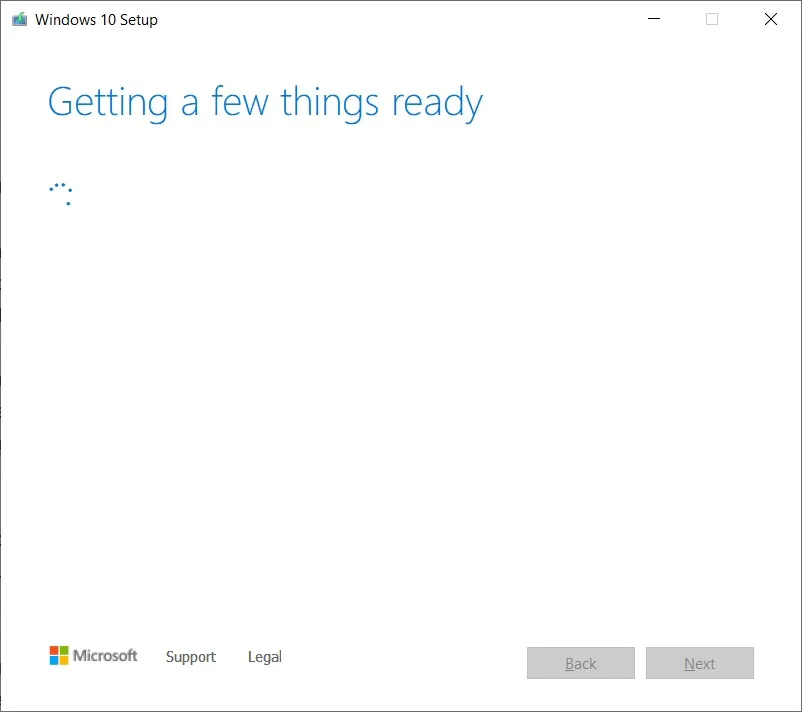
- 예를 클릭 하고 몇 분 동안 PC를 준비합니다.
- 사용권 계약을 읽고 동의 버튼을 클릭합니다.
- 완료되면 PC에 ‘몇 가지 준비 중’ 화면이 표시됩니다.
- 다음 화면에서 PC를 직접 업그레이드하거나 다른 PC용 설치 미디어(ISO 파일)를 생성할 수 있습니다.
- 설치 미디어 만들기를 선택 하고 다음 버튼을 클릭합니다 .
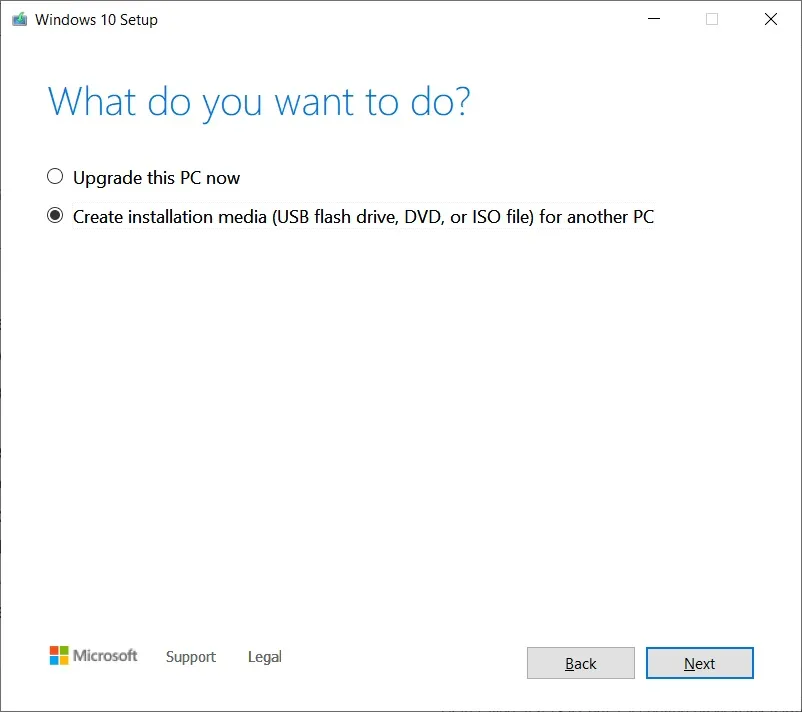
- ISO 이미지에 대한 언어 , 아키텍처 및 Windows 버전을 선택합니다 .
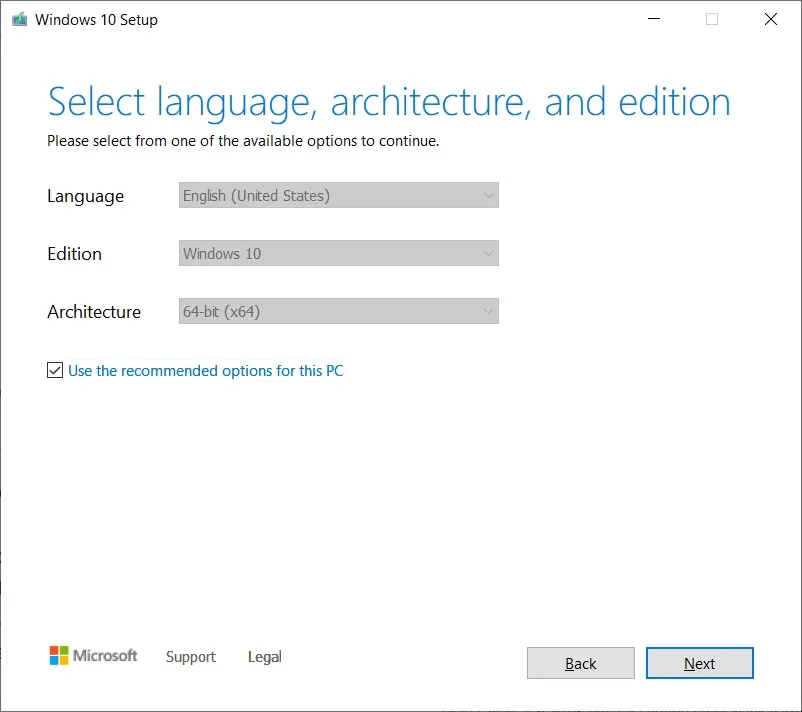
- ” 사용할 미디어 선택 ” 에서 ISO 파일 옵션을 선택 하고 다음을 누릅니다 . 부팅 가능한 USB 드라이브를 생성하려면 대신 첫 번째 옵션을 선택하십시오.
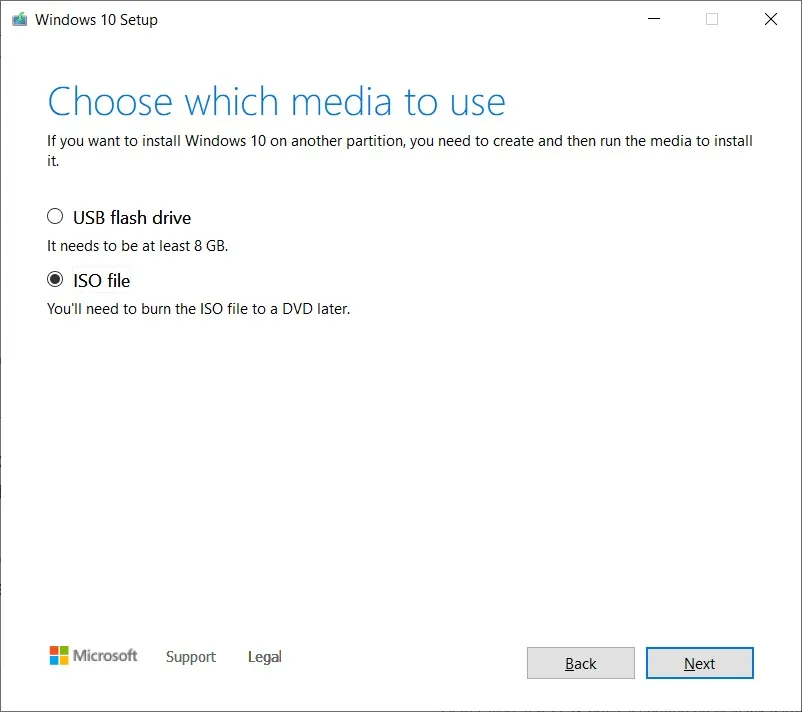
- ISO 파일을 저장할 위치를 선택하고 저장 버튼을 클릭합니다.
- 다운로드가 완료되면 마침 버튼을 클릭하여 미디어 생성 도구로 도구를 닫을 수 있습니다.
Windows 10 ISO 파일을 사용하는 방법
Windows 10 22H2 ISO 파일은 다양한 방법으로 사용할 수 있습니다. Media Creation Tool 및 기타 프로그램이 작동하지 않는 경우 이를 사용하여 파일/앱 손실 없이 운영 체제의 최신 업데이트를 수동으로 설치할 수 있습니다.
미디어 파일을 시작하기 전에 작동 방식을 알아야 합니다.
ISO 이미지에는 최신 누적 및 기능 업데이트가 포함된 Windows 10의 설치 파일이 포함되어 있습니다.
Windows 10에는 이러한 미디어 파일을 여는 도구가 많이 있습니다. 그러나 추가 타사 소프트웨어 없이도 ISO를 기본적으로 마운트하는 기능이 내장된 파일 탐색기를 항상 사용할 수 있습니다.
ISO 파일을 사용하여 장치를 Windows 10 버전 22H2로 업데이트하려면 다음 단계를 따르십시오.
- 파일 탐색기를 엽니다.
- ISO 이미지가 있는 다운로드 폴더를 찾습니다.
- ” Win10_22H2_v2_English_x64.iso ” 파일을 더블 클릭하여 마운트합니다.
- 폴더에서 Setup.exe 를 두 번 클릭합니다 .
- 이용약관에 동의합니다.
- 이 PC 업그레이드를 클릭합니다.
- 이제 도구가 드라이버 또는 누적 업데이트와 같은 품질 업데이트를 확인하기 시작하고 자동으로 다운로드됩니다.
- 개인 파일, 프로그램 및 앱 유지 옵션을 선택합니다. 모든 항목을 유지할 수 있는 옵션이 제공되지만 아무것도 유지하지 않고 새로 설치할 수 있습니다.
- 선택이 확실하면 ‘설치’ 또는 ‘다음’을 클릭하면 Windows 10 설치 프로세스가 시작됩니다.
- 재부팅합니다.
Windows 10의 Setup.exe 및 미디어 생성 도구는 기능 업데이트 설치를 완료하는 가장 쉬운 두 가지 방법입니다. Windows 업데이트 및 업데이트 도우미 도구는 최신 버전을 배포할 때 때때로 뒤쳐질 수 있지만 수동으로 업데이트를 다운로드하면 중단되지 않습니다.
ISO 파일은 OS를 새로 설치하거나 USB 플래시 드라이브를 구축하여 다른 컴퓨터에 Windows 10을 설치하는 데에도 적합합니다.
버전 22H2 업데이트의 크기는 얼마입니까?
테스트에서 Windows 10 22H2 ISO의 크기가 5.8GB인 것을 확인했습니다. 즉, 측정/제한 데이터 연결에서 다운로드하면 안 됩니다. 휴대전화를 사용하는 경우 최소 6GB의 데이터가 있는지 확인하세요.
링크가 24시간 후에 만료되고 다운로드가 다시 시작되지 않는다는 점도 주목할 가치가 있습니다.
언제나처럼 미디어 파일의 번거로움을 건너뛰고 Windows 업데이트 설정 또는 업데이트 도우미를 사용하여 Windows 10 2021년 11월 업데이트를 다운로드/설치할 수 있습니다. 이 프로세스는 업데이트가 인에이블먼트 패키지를 기반으로 하기 때문에 2021년 11월 업데이트(버전 21H2)에서 실행할 때 더 빠릅니다.


답글 남기기